みなさん、こんにちは。
HAYAWAZAplusです。
HAYAWAZAで、データをコンバートする際に、
以下のような画面が出る場合がございます。
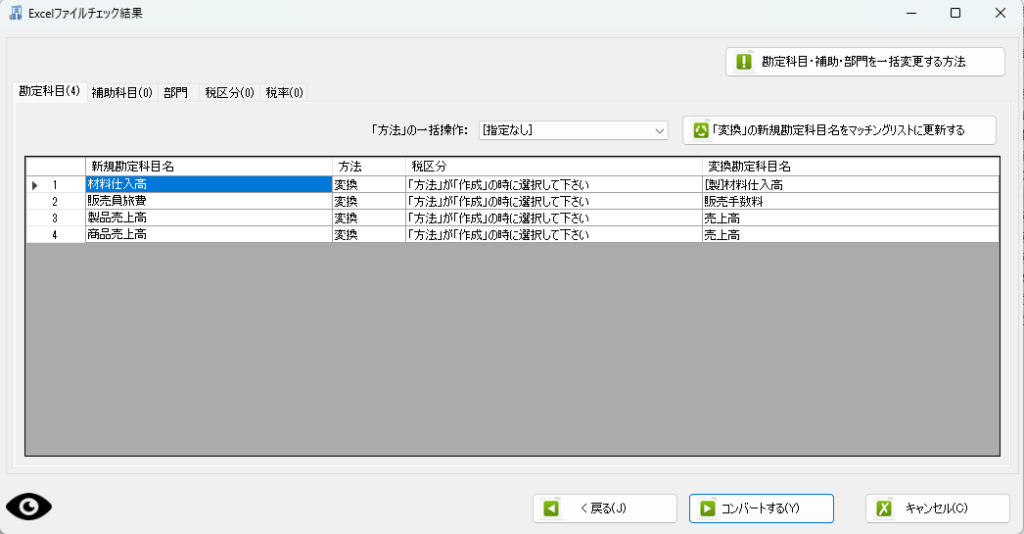
HAYAWAZAではこの機能を、「マッチングリスト」と呼びます。
データをコンバートする処理の中で、
「元データの文字列」 と 「マスタデータ」が一致しなかった場合に、表示されます。
わかったようなわからないような…????
結局何をすればいいの?
面倒だから飛ばしちゃだめ??
その疑問、とても分かります。
面倒ですが、飛ばしてしまうと正しい仕訳が起こせません。
マッチングを使いこなして、HAYAWAZAを使いやすくしていきましょう!
ではマッチングを設定するために、画面を確認していきます。
まずはここ!
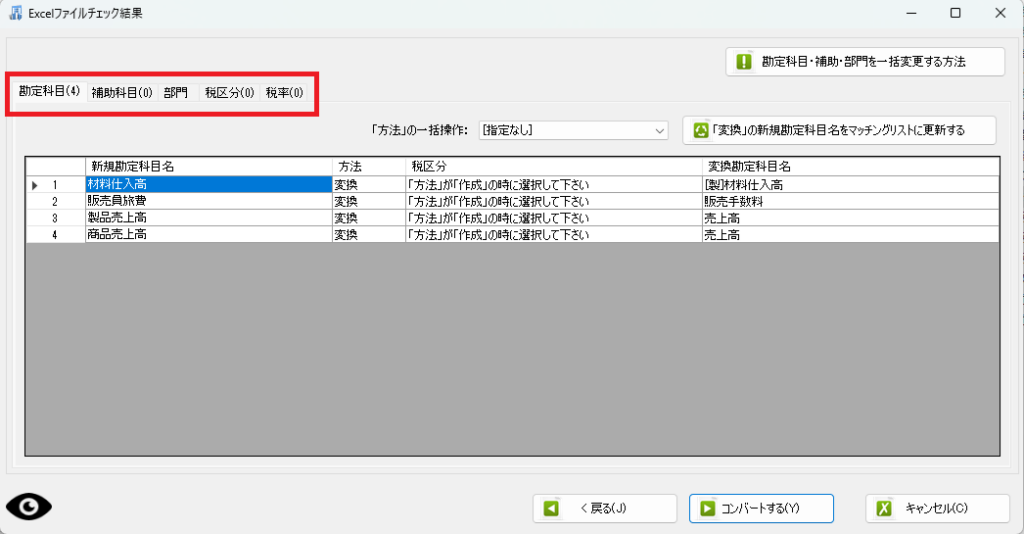
勘定科目、補助科目、部門、税区分、税率。
項目の文末の()の中の数字が、設定が必要な数字になります。
上の図だと、
「判別不可の勘定科目が4件あります」
という意味になります。
次にここを見ます。
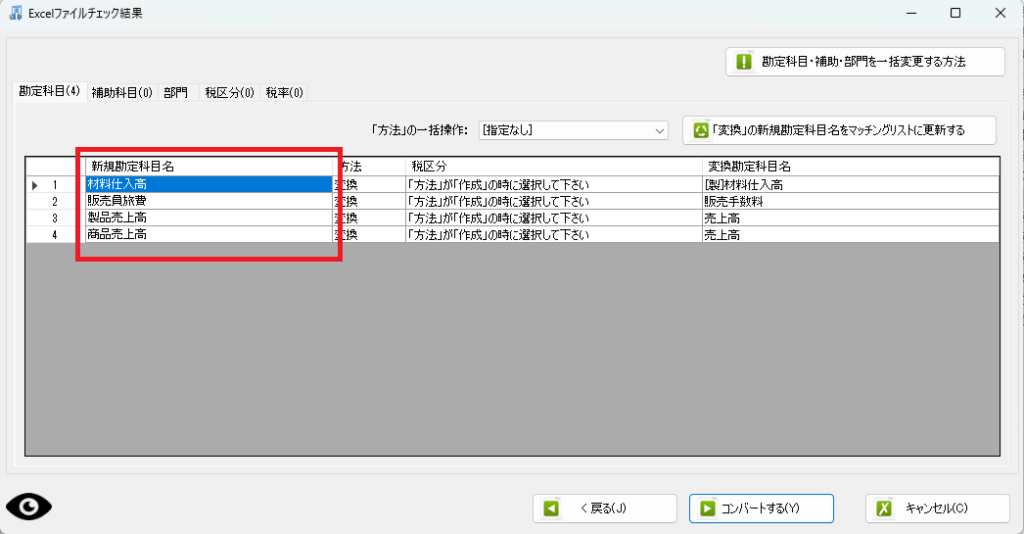
新規勘定科目名、とあります。
この列には、「元データから読み込んだ文字列」が表示されています。
この文字列が、HAYAWAZAの中に登録された会計ソフトの勘定科目名と一致していないので、
このリストが表示されています。
次に、この文字がなんの勘定科目なのか、紐づけていきましょう。
次に確認する箇所はここです。
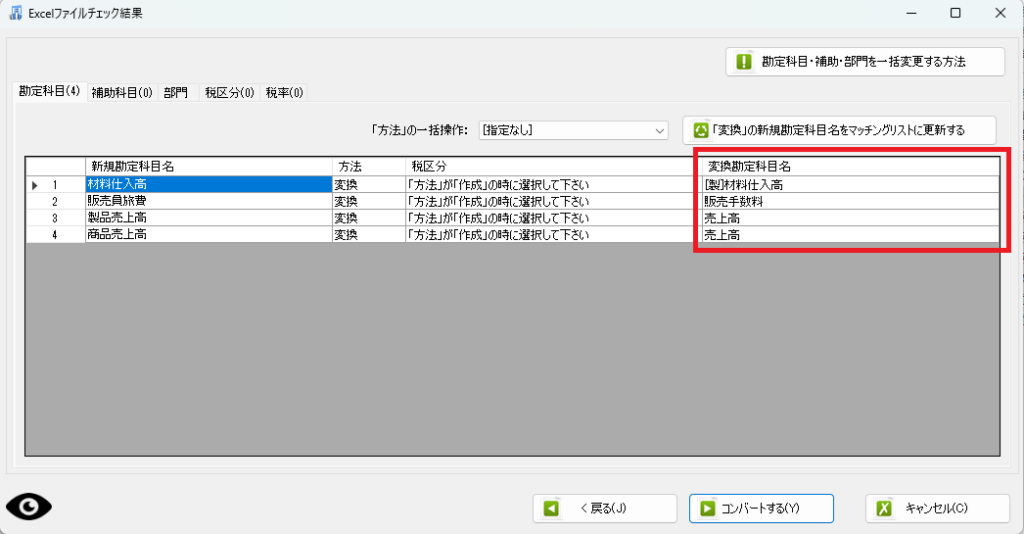
「変換勘定科目名」とあります。
この列には、新規勘定科目名(元データの文字列)から予測される、勘定科目名を表示しています。
予測が出来ない時は、

このような表示になっています。
どちらにしても、これが決定できないと仕訳が生成できません。
リストから、正しい勘定科目を選択してください。
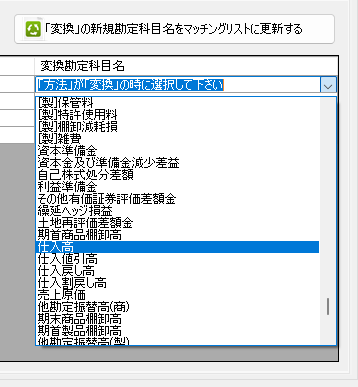
文字列を入力をしての検索もできます!
例として、「仕入高」と入力してみました。
入力すると以下のように候補を表示しますのでこちらから選択してください。
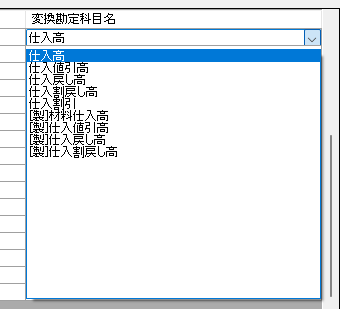
選択が完了したら、次はこのボタンです。
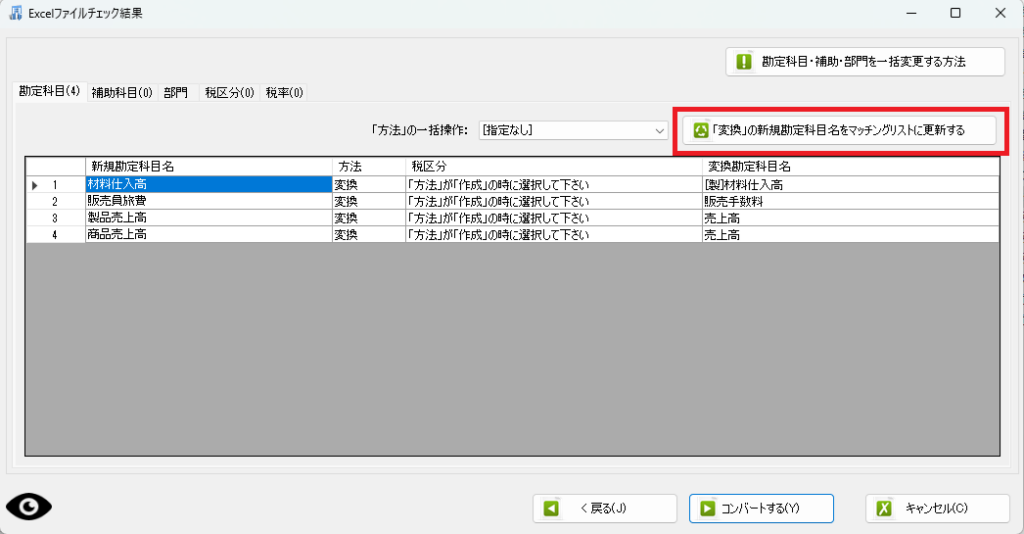
更新をして、設定を登録して下さい。
今回は勘定科目でしたが、補助科目や部門も同様に設定していきます。
※補助科目は、勘定科目のマッチングが決定していない状態だと、登録が出来ないので、
必ず勘定科目から、設定をしてください。
設定が終わったら、コンバートを再開しましょう。
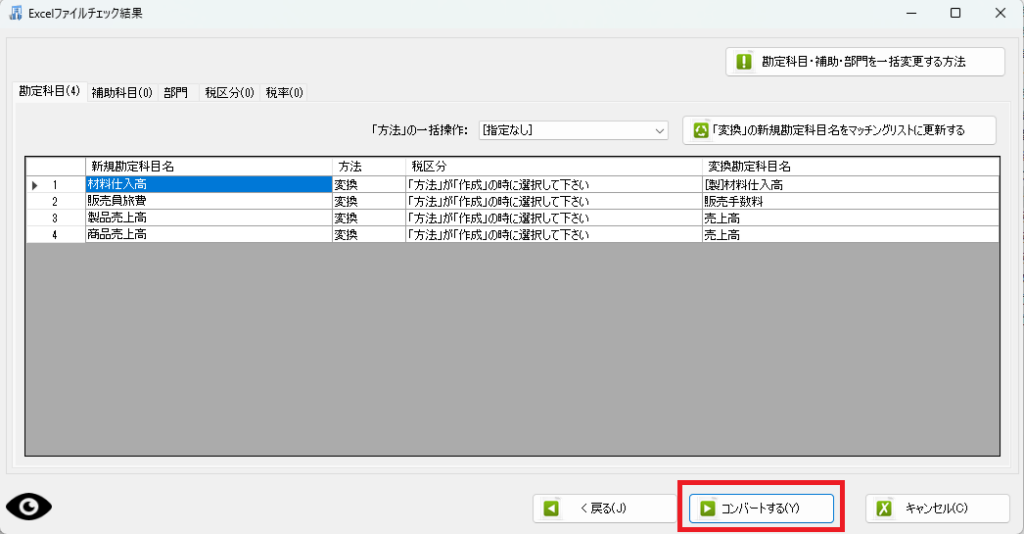
一度登録したマッチングは、HAYAWAZAが学習しますので、
次回以降はリストが表示されずにコンバートが出来ます。
初回は少し面倒なマッチングですが、次回からは同じ文字列に関しては設定不要ですので
どんどんHAYAWAZAに教えて
自動で仕訳が起きるよう使い勝手を良くいきましょう!
マッチングリストってファイルで登録できないの?
さて、今回ご紹介したマッチングリストは4件でしたが、
仕訳データの移行などで、会計ソフト間のマスタデータの相違が多いと、
こんなにずらっとリストが表示される事も…
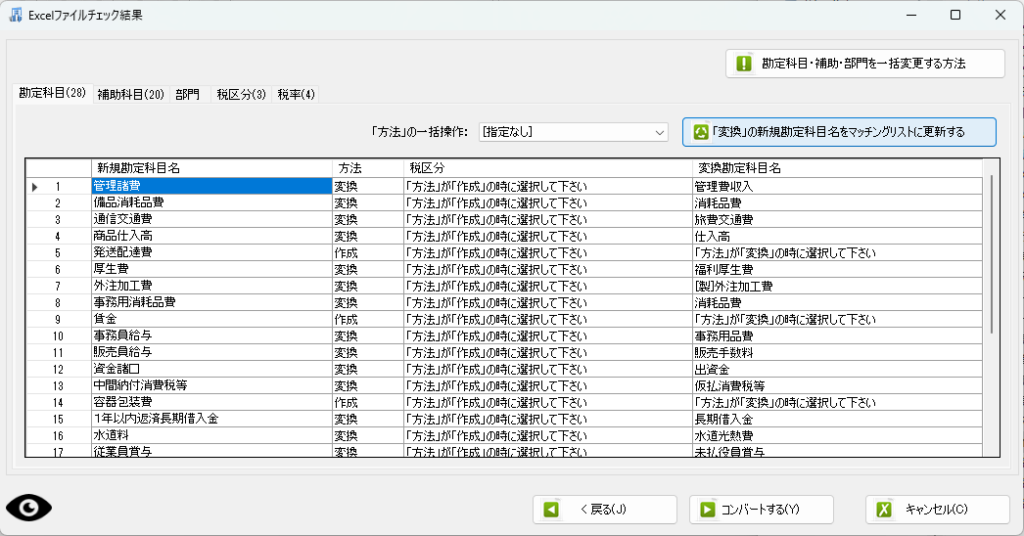
もちろん一つ一つ設定をして頂くのが確実ですが、
この量を一つ一つはちょっと大変…。
とはいえ設定をしないと仕訳は生成できません。
実はマッチングリストの登録ですが、CSVに出力→読み込みもできます!
リスト上で、右クリックをしてみて下さい。
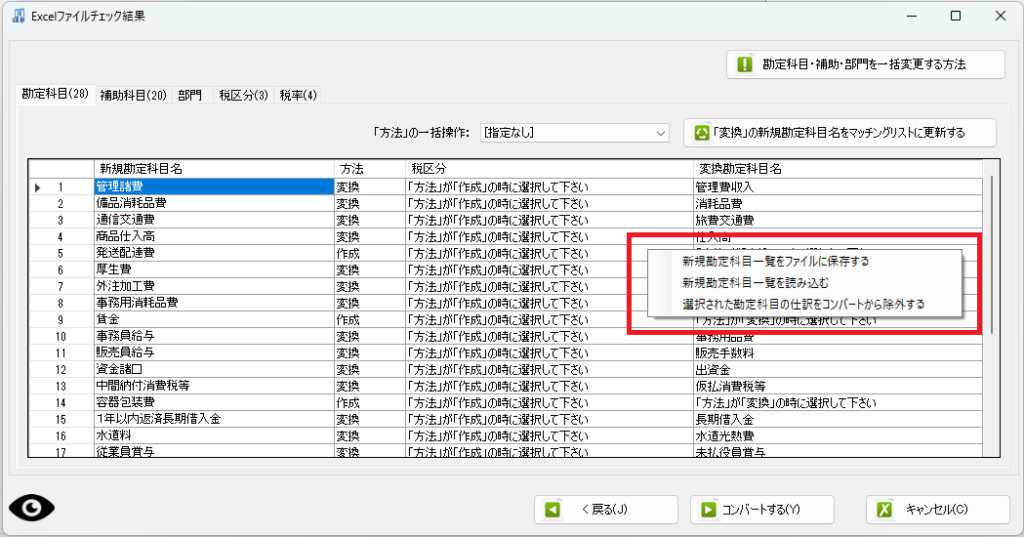
「新規勘定科目一覧をファイルに保存する」とあります。
こちらを選択して、ファイルを保存して下さい。
保存されたファイルをひらくとこのようなファイルになっています。
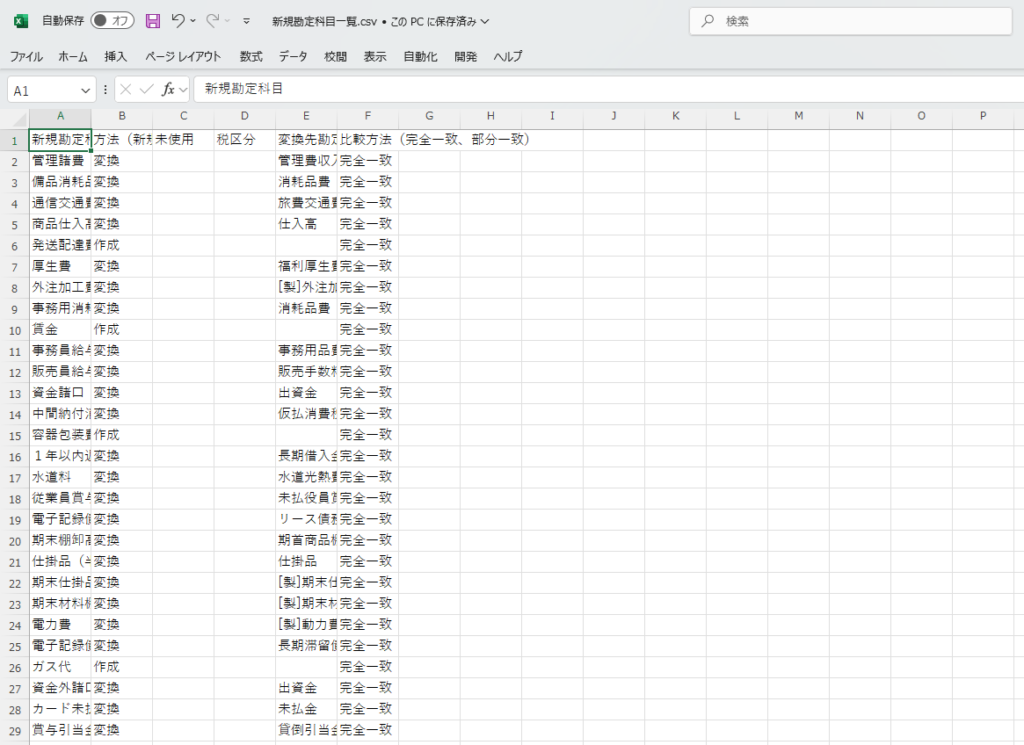
画面上の表示と同じように
「新規勘定科目名」と
「変換先勘定科目名」があります。
このファイルを編集して、データを作成します。
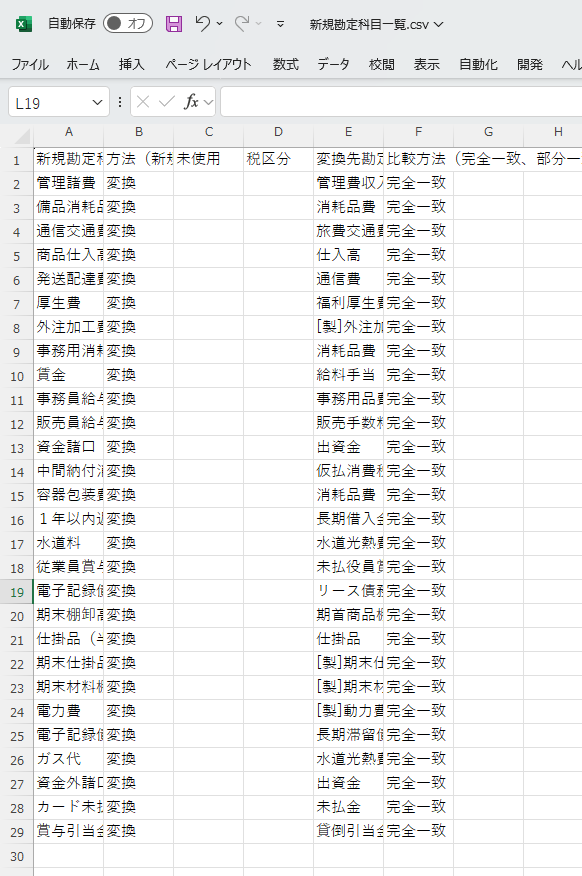
データが作成できたら保存して下さい。
再度HAYAWAZAのリスト上で右クリック。
今度は、「新規勘定科目一覧を読み込む」とします。
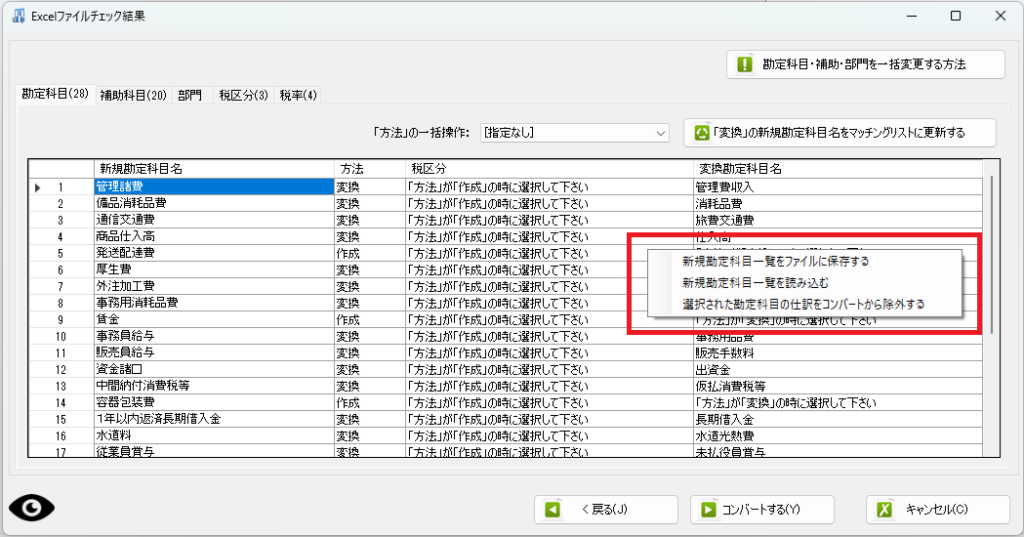
保存したファイルを選択して読み込むと、リストが更新されます。
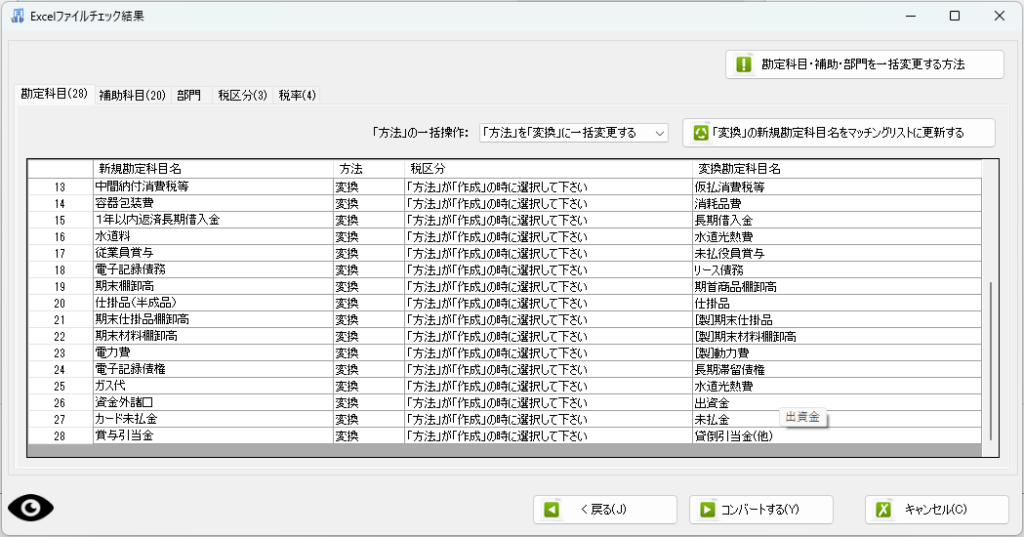
マッチングリストでの紐づけが大量の場合は、参考にしてみて下さい。
マッチングリストの設定に関しては動画でもご紹介しています。よろしければ参考にしてみて下さい。
いかがでしたでしょうか?
意外と奥深いマッチング設定…このほかにも色々なことが出来ます。
次回は
「マッチングでマスタを作成する機能」や
「マッチングで無視をする設定」、
「一度登録したマッチングの修正」 などについて、ご紹介する予定です。
次回もどうぞお楽しみに!
最後までお読みいただきありがとうございました。

